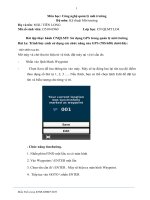Bài 22. Thực hành 10: Sử dụng trình duyệt internet Explorer
Bạn đang xem bản rút gọn của tài liệu. Xem và tải ngay bản đầy đủ của tài liệu tại đây (165.55 KB, 13 trang )
TrêngTHPTDLV¨nLang-TrêngTHPTVòV¨n
HiÕu
Nhãm14
BµitËpvµthùchµnh10
Södôngtr×nhduyÖtinternet
explorer
I.ưMụcưtiêu
-HS làm quen với việc trình duyệt Internet
Explorer (IE)
-HS làm quen với một số trang web để đọc, l
u thông
tin và duyệt
các trang web bằng
II.ưPhư
ơngưpháp,ưphư
ơngưtiện
các liên kết
-Sử dụng máy chiếu Projector (hoặc phần
mềm Netop) để trình chiếu bài giảng,
đồng thời kết hợp thao tác thực hiện trực
tiếp trên máy tính của GV cho HS quan sát.
Lu ý: vì là bài thực hành nên giảng đến đâu
GV làm mẫu trực tiếp trên máy tính cho HS
quan sát, sau đó yêu cầu HS thực hiện, hệ
thống máy tính có kết nối Internet
III.ưTiếnưtrìnhưbàiưgiảng
1. ổn định lớp
Lớp: 10A .
Vắng:
Có phép:
2. Kiểm tra bài cũ
- Không
3. Nội dung bài giảng mới
Hoạt động 1: KhởiưđộngưtrìnhưduyệtưIE
IE là gì? Chức năng của IE? Ngoài IE còn có
trình duyệt Web nào khác?
IE nằm ở đâu? Khởi động IE có khác với các
chơng trình khác không?
§Ó khëi ®éng IE, ta dïng mét trong c¸c c¸ch
sau:
C1: KÝch chuét theo ®êng dÉn:
Start\Programs\Internet Explorer
C2: KÝch ®óp chuét vµo biÓu tîng
trªn Desktop (nÕu cã)
C¸ch 3: KÝch chuét vµo biÓu tîng
trªn thanh Taskbar (nÕu cã)
Theo em, c¸ch khëi ®éng nµo tèt nhÊt?
Hoạt động 2: TruyưcậpưWebsite
Sau khi khởi động IE, tùy vào cách cài đặt
của ngời dùng mà sẽ có một trang Home page
mở sẵn, hoặc một trang Web trắng (GV
minh họa cho HS xem).
Các em quan sát màn hình của IE và Word,
chúng có gì giống và khác nhau?
Gợi ý trả lời
Để truy cập website, ta đánh địa chỉ của
trang web đó vào thanh địa chỉ và ấn
Enter
VD: Để truy cập trang web
ta chỉ việc đánh vào
thanh địa chỉ, sau đó ấn Enter (hoặc đánh
echip.com.vn)
GV giảng giải về trang chủ(Home page), địa
chỉ liên kết trong trang web và đờng link (biểu
tợng) liên kết với các trang web khác.
Để duyệt web, ta sử dụng 2 nút lệnh
để quay lại hoặc đi tiếp trong trang Web
giống nh ở Word trong việc chỉnh sửa văn
bản
Bài tập:
-HS truy cập trang web
-Nêu một số đề mục mà em quan sát đợc sau
khi mở
- Mở mục Giáo dục
- Nêu nội dung của bài viết .....(GV yêu cầu bài cụ
thể trong trang hiện thời đang truy cập)
-Quay ra mở tiếp mục Văn hóa
- Nêu nội dung của bài viết .....
-.....
Cã thÓ tham kh¶o mét sè trang web:
B¸o thiÕu niªn tiÒn phong:
B¸o Hoa häc trß:
Trang web t×m kiÕm:
Web tin häc:
Hoạt động 4: Lưuưđịaưchỉưtrangưwebưvàưlưuư
thôngưtin
Nêu
công dụng của việc lu thông tin?
ưHSưTrảưlời
Có cần thiết phải lu địa chỉ trang web
không? cách lu nh thế nào?
ưHSưTrảưlời
Cách lu địa chỉ trang web:
Kích chọn Favorites\ Add to Favorites\OK
Ngoài cách trên, địa chỉ còn đợc lu giữ ở đâu
nữa không?
Lu thông tin của
website
Có thể lu văn bản, hình ảnh, âm thanh của
trang web đang truy cập, thậm chí lu luôn
Ví dụ 1: Lu hình ảnh trên Website vào máy
cả trang web đó trên máy tính(nếu cần)
tính
Có nhiều cách để lu, có thể chọn theo cách
sau:
-Kích chuột phải vào ảnh\chọn Save Picture
As...
-Lựa chọn th mục chứa ảnh và đặt tên(nếu
cần)\ chọn Save
Ví dụ 2: Lu tất cả thông tin trên Website
hiện thời
Giống với việc lu văn bản của Word:
Chọn File\Save As...\chọn th mục và đặt
tên(nếu cần)\Save
Hiện nay trên một số Website có mục
Download để lu thông tin: hình ảnh, phần
mềm, chơng trình,...
Ngoài ra còn có các phần mềm dùng để
Download các thông tin trên website rất hiệu
quả (trên thực tế hay sử dụng cách này)
GV làm mẫu Download phần mềm diệt virus
BKAV trên trang web:
Giống: Cả 2 đều có chung thành phần
- Thanh tiêu đề
- Thanh Menu lệnh
- Thanh công cụ
Khác nhau:
-Chức năng một số lệnh, nút công cụ khác
nhau
-IE có thêm thanh địa chỉ Address
Cảm ơn các Thầy, Cô giáo
đã chú ý theo dõi bài
giảng.
Rất mong đợc sự góp ý của các
Thầy, Cô giáo để bài giảng đợc
hoàn thiện.